我的 Galaxy 手机上有一些视频,我想把它们转移到 iPad 上观看,但如果不把它们发送到 Google Drive 之类的服务上,我就找不到更简单的方法了。我试过直接连接手机,但我的文件应用里什么也没显示。有人知道怎么做吗?任何帮助我都感激不尽。
- 来自 Reddit
虽然Android平板电脑价格更实惠,但许多人仍然偏爱iPad,因为它拥有更流畅的操作系统和更高的屏幕分辨率。然而,从Android迁移到iOS ,不仅仅是更换新设备,在两个不同操作系统之间迁移数据也同样令人头疼。那么,如何轻松地将视频从Android传输到iPad呢?
幸运的是,这篇文章分享了6种可选方法,无论是否使用电脑都可以。您可以从众多选项中轻松找到合适的解决方案。

由于大多数程序在电脑上运行更稳定,因此在电脑上将视频从Android设备传输到 iPad 会更加轻松便捷。本部分将逐步介绍三种可在电脑上运行的方法: Android到 iPad 传输工具、 Android文件传输和 iTunes。
在我们今天介绍的六种方法中, Android到 iPad 传输是最简单、最快捷的方法。通常,该软件支持一键在iOS和Android设备之间移动文件,包括视频。
与iTunes和其他类似应用不同,这款软件最大的优势在于迁移过程中不会造成数据丢失,这在很大程度上解决了用户的顾虑。所以,谁会不喜欢它呢?
Android到 iPad 传输的主要功能
如何一键将视频文件从Android传输到我的 iPad?
01首先,在您的电脑上下载并安装Android到 iPad 传输应用程序。接下来,请启动该程序,并通过合适的 USB 数据线将两台设备连接到电脑。程序会自动识别您的设备并在界面上显示其信息。

02确保您的源手机(iPad)显示在顶部设备列表的中间。如果没有,请点击下拉列表选择源手机。

03在主界面,您可以看到左侧边栏分类列出的所有Android数据。您可以点击左侧的“视频”,在右侧的预览窗口中查看每个视频的详细信息,选择需要传输的影片,点击“导出到设备”按钮即可同步到iPad。

Android文件传输是一款由 Google 开发的热门Android电脑套件,旨在帮助您解决Mac电脑上各种Android数据传输和管理问题。要将视频从Android传输到 iPad,您需要先将Android视频导出到电脑,然后通过 Finder 或 iTunes 将视频导入 iPad。
整个过程比较复杂,如果你想尝试的话,可以参考以下步骤。
如何通过Android文件传输将文件从Android传输到 iPad?
步骤1. 将您的Android设备连接到电脑。在Mac上,安装Android File Transfer,运行它,然后单击“DCIM”>“相机”以访问视频文件。

步骤2. 选择所需的视频文件并将其拖放到计算机文件夹中。之后,断开Android设备的连接并将iPad连接到电脑。
步骤3. 在Mac上启动 Finder,然后在 Finder 的侧边栏中选择您的 iPad 设备。您将看到 iPhone 上支持文件共享的应用列表,例如“文件”、“音乐”或“照片”。选择要传输文件的应用。
步骤4.选择Mac上要传输的文件,然后将它们拖到iPhone Finder窗口内所选的应用程序文件夹中。在iPhone上打开相应的应用程序,确认文件已成功传输。
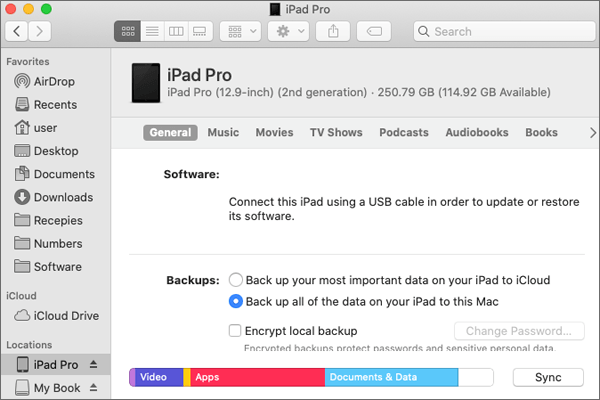
iTunes 是iOS生态系统中最广泛使用的应用程序。作为 Apple 认证的传统方法,iTunes 无疑是值得信赖且安全的。然而,传输后,目标 iPad 上的数据可能会丢失。此外,传输速度会变慢,iTunes 也可能在此过程中崩溃。
如何使用 iTunes 将视频从Android发送到 iPad?
步骤 1. 使用 USB 数据线连接您的Android设备和电脑。电脑检测到您的Android设备后,导航至“此电脑”下的“便携设备”,点击您的Android手机,然后点击“内部存储”,找到“DCIM”文件夹。
第 2 步。复制您要传输的视频并将其粘贴到所需的计算机位置。
步骤3. 从电脑中弹出Android设备,并在PC上安装iTunes。然后,通过USB数据线将iPad插入PC。检测到后,点击iTunes窗口中的“iPad”图标>“照片”>勾选“同步照片”>选择“所有照片和相册”和“包含视频”>点击“应用”。

如果您没有电脑,请按照以下步骤在没有电脑的情况下将视频从Android传输到 iPad:
Move to iOS是 Apple 官方提供的一款应用,允许用户 将内容从Android设备传输到iOS设备。它是一个可靠的选择,但它更适合新 iPad 的设置。如果您之前设置过 iPad,则需要先从“设置”>“通用”>“传输或重置 iPhone”中抹掉 iPad 上的内容,这将导致数据丢失。要通过 Move to iOS将视频从Android传输到 iPad,请执行以下操作:
步骤 1. 在您的Android设备上安装 Move to iOS并授予所有必要的权限。
第 2 步。之后,点击“继续”,同意条款和条件,然后按“下一步”继续。
步骤3:设置你的新iPad。当你进入“传输你的应用和数据”屏幕时,选择“从Android ”选项,然后点击“继续”即可获取六位或十位验证码。

步骤4. 在您的Android设备上输入代码,以建立两个设备之间的连接。当您的Android设备上显示“传输数据”屏幕时,选择“视频”,然后点击“下一步”即可开始将视频发送到您的iPad。
使用 Google Drive 等云服务,您无需电脑即可传输视频,并跨平台访问数据。只需将视频从Android上传到 Google Drive,然后下载到 iPad 即可。然而,这些云存储的免费空间通常有限。例如,Google Drive 仅向每位用户提供 15GB 的免费存储空间,供 Google Photos、Gmail 和 Google 帐户共享。因此,当存储空间不足时,您必须升级存储空间方案。
按照给定的步骤将视频从Android传输到 iPad:
步骤 1. 在您的Android手机上打开 Google Drive,使用您的帐户登录,然后点击“+”图标 >“上传”。

第 2 步。在您的Android设备上选择所需的视频,然后点击“上传”按钮将其上传到您的 Google Drive。
步骤3.在iPad上安装Google Drive,并输入相同的账户和密码登录。
步骤4.然后,在“我的云端硬盘”下找到上传的视频,然后点击“更多”选项>“下载”将其保存到您的iPad。
想知道如何通过蓝牙将视频从Android设备传输到 iPad 吗?由于Android和 iPad 运行不同的操作系统,因此无法直接使用蓝牙将视频从Android设备传输到 iPad。不过,某些应用可能需要在传输过程中使用蓝牙和 Wi-Fi 连接设备,例如 SHAREit。
使用 SHAREit,您可以直接将联系人、消息、视频和其他数据从Android发送到 iPad 。
方法如下。
步骤 1. 在两个设备上下载并启动 SHAREit。
第 2 步。在您的Android设备上,点击“开始”>“发送”,选择要传输的视频,然后点击“发送”按钮。当它请求使用蓝牙和 GPS 的权限时,请启用它们。

步骤3. 在iPad上,点击“接收”并授予必要的权限。接下来,等待Android设备检测到附近的iPad。检测到后,选择要连接的iPad并开始传输过程。
以上就是关于如何将视频从Android传输到 iPad 的全部内容。使用Android到 iPad 传输软件,数据传输将变得非常简单。此外,连接也非常简单。您无需对设备进行太多复杂的设置,例如“移动到iOS或 SHAREit。此外,它不会像 iTunes 那样导致 iPad 上的数据丢失。
当然,Google Drive 和Android File Transfer 也表现出色。然而,这些应用对无线传输的压力过大,导致传输速度变慢。而且, Android File Transfer 无法直接在 iTunes 或 Finder 的帮助下传输文件。因此,只有Android到 iPad 的 Transfer才是您的最佳选择。何不尝试一下?
相关文章:
如何通过 4 种简单方法将照片从Android传输到 iPad?(已更新)
如何将文件从 iPad 传输到Android手机?(7 种已评估的方法)